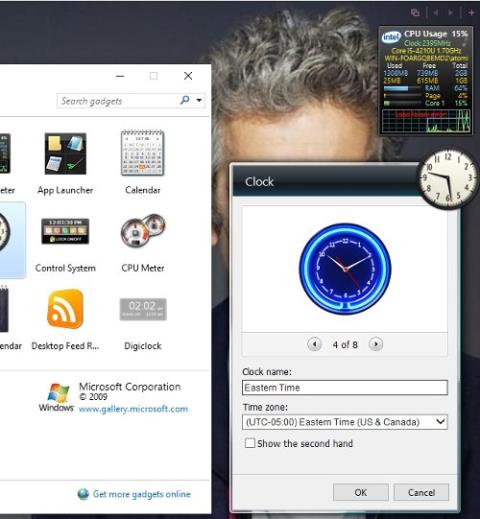Ar pasigendate programėlių (priemonių) Windows darbalaukyje? Tai maži įrankiai jūsų kompiuterio ekrane, rodantys dabartinį procesoriaus greitį arba laikrodį, orą ar kitus nedidelius valdiklius.
Teigiama, kad šie įrankiai, pradėti naudoti „Windows Vista“, bet nutraukti „Windows 8“, nebetinka tiesioginių interaktyvių ekranų eroms. Be to, šie įrankiai yra labai trapūs ir yra skanus masalas įsilaužėliams prasiskverbti į kompiuterius. Vėliau „Microsoft“ pateikė pataisą, kad ištaisytų šį trūkumą.
Jei vis dar naudojate „Windows 7“, čia galite peržiūrėti instrukcijas , kaip kurti „Windows 7“ programėles .
Kas yra programėlės?
Jei pamiršote ar tiesiog neturite supratimo apie programėles, čia bus trumpas paaiškinimas. Atsiradus „Windows Vista“, programėlės yra kompaktiškos programos staliniuose kompiuteriuose, taip pat naršyklėje pagrįstos mini programos, dažniausiai randamos „iGoogle“ ir kaip „valdikliai“ „Mac OS X“.
„Windows Vista“ ir „Windows 7“ vartotojai gali pridėti programėlių šoninėje juostoje ir dešiniajame ekrano skydelyje (paslėpta sistemoje „Windows 7“).
Naudojant programėles, ekrane gali būti rodoma įvairi informacija – nuo laikrodžio, dabartinių orų iki procesoriaus greičio ir bet kokių pasirinktų RSS duomenų. Visos programėlės parinktys yra labai naudingos palaikant darbą ir gana stebėtina, kad jos visiškai pašalintos (vietoj naujo dizaino ir geresnio saugumo).
Tačiau „Windows 10“ pavyko sujungti „Windows 8“ su „Windows 7“, sujungiant tiesiogines plyteles su meniu Pradėti ir dar kartą padaryti ekraną efektyvesnį. „Windows 10“ tiesioginės plytelės veikia gana panašiai kaip įtaisai, pavyzdžiui, orų programos tiesioginės plytelės pateikia panašią arba išsamesnę informaciją nei orų valdikliai. Tačiau problema yra ta, kad šių tiesioginių plytelių nėra darbalaukyje. Norėdami pasiekti šias tiesiogines plyteles, turime atidaryti meniu Pradėti arba Pradėti ekraną. Todėl daugelis vartotojų vis dar pasigenda programėlių ir nori jas įdiegti iš naujo, nors perėjo prie „Windows 10“.
Jei taip pat esate tarp jų, naudokite toliau pateiktas Quantrimang.com programas, kad įdiegtumėte programėles sistemoje „Windows 10“.
„Windows“ darbalaukio programėlės
Galbūt mano mėgstamiausias metodas yra „Windows Desktop Gadgets“ , nes jis paprastas ir lengvas. Šis sprendimas sukurtas dirbti su kelių kalbų suderinamumu su Windows 8.x ir Windows 10.
„Desktop Gadgets Installer“ nėra su „uodega“, tai reiškia, kad ji neverčia diegti jokių papildomų įrankių, priedų ar nepageidaujamos programinės įrangos. Tai tikrai gera idėja, jei norite įdiegti programėles „Windows 10“ ir „Windows 8/8.1“.

Prieš suaktyvinant, DesktopgadgetsRevived-2.0.exe reikia ištraukti iš ZIP failo. Baigę diegti, dešiniuoju pelės mygtuku spustelėkite darbalaukį ir pasirinkite Programėlės , kad pasiektumėte tradicines Windows Vista/7 paslaugų programas.

Pamatysite šias programėles pridėtas iš Valdymo skydas > Išvaizda ir personalizavimas ir galėsite įdėti jas į darbalaukį laikydami ir vilkdami valdiklį į norimą vietą. Tai iš tikrųjų yra alternatyva tradicinėms programėlėms, todėl galite spustelėti įrankio piktogramą ekrano kampe, kad pakeistumėte programėlės dydį ir nustatymus.

Programėlės yra prieinamos Windows darbalaukio programėlėse
Be to, 8GadgetPack taip pat yra originali Windows darbalaukio programėlė, atkurta naudoti su Windows 10 su lygiavertėmis parinktimis, tokiomis kaip programėlių koregavimas, vilkimas ir pašalinimas.
8 GadgetPack
8GadgetPack yra visiškai nemokama ir gali būti naudojama Windows 8.x ir Windows 10.
Pirmiausia atsisiųskite ir įdiekite 8GadgetPack. Su šiuo įrankiu yra daug parinkčių, kurias galite rasti ir suaktyvinti paspausdami Windows + Q mygtuką ir įvesdami 8GadgetPack .

Dabar galite pridėti, redaguoti programėlės dydį arba net pašalinti šią programą, jei nesate patenkinti.
Pridėti programėlių
Abi programos naudoja seną „Vista“ / „Windows 7“ įtaisų pridėjimo metodą.

Taigi pirmiausia dešiniuoju pelės mygtuku spustelėkite darbalaukį ir pasirinkite Programėlės , kad pamatytumėte galimų programėlių sąrašą. Tada tereikia du kartus spustelėti mėgstamas programėles (arba perkelti jas iš lango į darbalaukį), kad pridėtumėte jas į norimą vietą, naudodami mažą 12 taškų valdymo skydelį dešinėje ekrano pusėje. pav.
Be to, įrankio įrankis naudojamas valdikliui tinkinti. Pavyzdžiui, programėlėje „Orai“ galite naudoti šį įrankį pageidaujamai vietai ir temperatūros matavimo vienetams nustatyti.
Norėdami pašalinti programėlę, tiesiog spustelėkite X dešiniajame programėlės kampe.
Šiuolaikinė programėlė su lietaus matuokliu
Jei klasikinės programėlės jums pabodo, yra kitas pasirinkimas. Tai Rainmeter, Windows darbalaukio tinkinimo įrankis .
„Rainmeter“ taip pat turi tokias paslaugas kaip laikrodis, techninės įrangos statistika, dabartinis oras ir orų prognozė... bet unikalesnio stiliaus.
Lietaus matuoklis atvers naują įrankių pasaulį, skirtą įdiegti ir koreguoti komunalines paslaugas, kad padėtų pagerinti darbo efektyvumą. Būsite įtrauktas į keistą ir nuostabų tinkintų temų ekranų pasaulį, kuriame informacija bus rodoma visur, kur tik norite, todėl jūsų skaitmeninis gyvenimas taps šiek tiek įdomesnis.
Nuoroda: Kaip naudoti „Rainmeter“ valdiklį kuriant „Windows 10“ valdiklius
Kurią naują programėlę naudosite?
Programėlių vis tiek galima pridėti prie „Windows 10“. Tai puikiai tinka visiems, norintiems iš naujo išgyventi „Windows 7“ dienas ir maksimaliai padidinti našumą. Pavyzdžiui, laikrodis, nustatytas pagal užsienio laiko juostą, gali būti neįkainojamas dirbant su emigrantais arba tiesiog norint pamatyti užsienyje gyvenančių giminaičių laiką prieš jiems skambinant. Be to, yra 7 naudingos „Windows“ programėlės, kurias turėtumėte žinoti.
Verta išbandyti visus aukščiau išvardintus metodus. Asmeniškai man patinka Windows darbalaukio programėlės, nes jas paprasta ir lengva įdiegti.